2.17. 样机带电池自定义IO单双线串口升级功能
从烧录器V3.1.8版本开始增加支持自定义串口升级功能。
【1】点击打开
burner.exe软件,在烧录器主界面上点击【文件】->【部署】->【串口升级】,则可以打开串口升级部署程序主界面,如串口升级主界面所示;【2】应用程序定义相应IO及单双线模式;
【3】配置【串口类型】与应用程序配置相对应,选择双线【DP(TX),DM(RX)】或者单线【DP[TX&RX]】; 【DP(TX),DM(RX)】表示烧录器USB烧录端口DP脚是作串口TX进行数据发送,DM作串口接收RX进行数据接收,【DP[TX&RX]】表示烧录器的USB烧录端口DP脚既做发送,又作接收功能;
【4】配置项是【串口波特率】,默认值为1000000bit/s,它可以进行设置以控制升级的速率,一般使用默认值即可;
该升级在一拖八烧录器PC界面不区分型号(只需样机芯片中程序及升级ufw支持,任意型号都可以使用该功能进行升级),然后使用与样机型号对应的升级用已授权的ufw程序进行升级则可。烧录文件授权工具软件使用V2.1.1及以上版本。
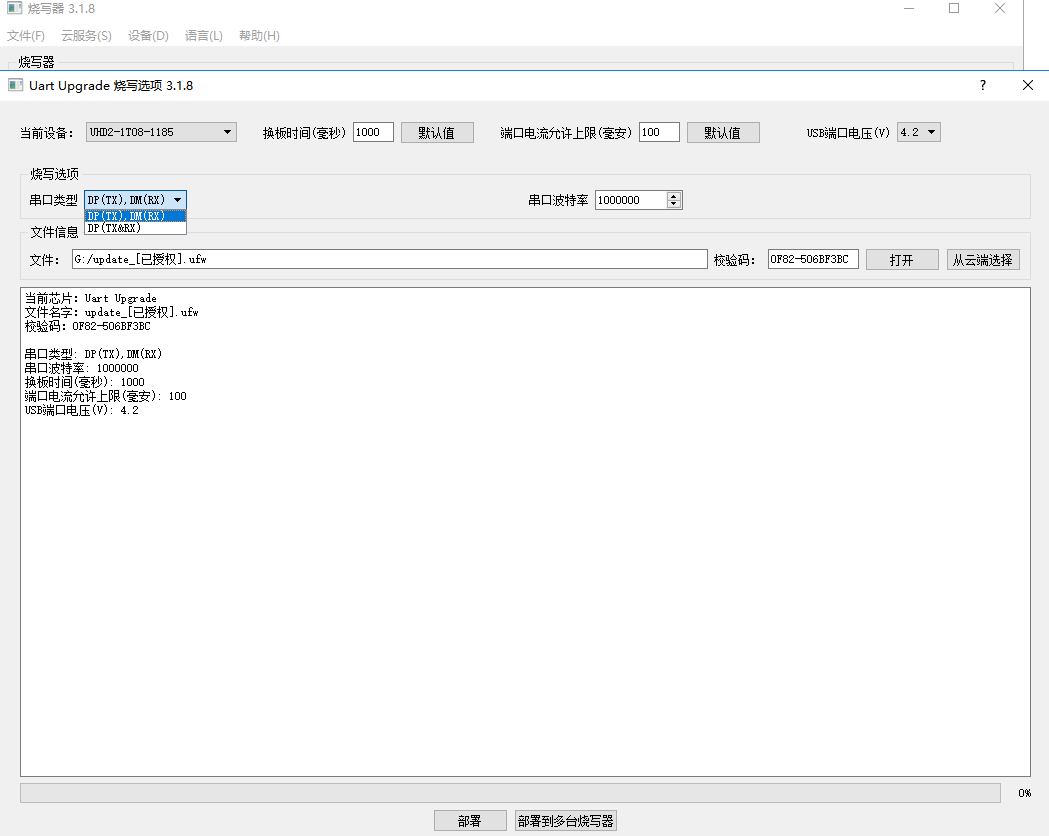
串口升级主界面
下面通过示例演示样机带电(或带电池)运行时串口双线升级功能。
图样机带电运行时串口双线升级示范中演示AC632N型号的一个开发板,通过非烧录器烧录端口USB口给开发板供电,模拟实际升级中样机的电池供电,因为该升级是程序运行时的一个串口升级,因此,样机是处于供电运行状态。
本次演示中烧录器中部署进去的为AC632N授权后的ufw程序。
【1】点击打开
burner.exe软件,进入串口升级部署主界面;【2】升级口PA8配置为串口接收,PA7配置为串口发送,AC632N开发板上PA8引脚接到烧录器USB端口DP(TX)引脚,PA7引脚接到烧录器USB端口的DM(RX)引脚。其次还需将USB线的GND与开发板的GND接上;
【3】配置【串口类型】,选择双线【DP(TX),DM(RX)】;
【4】配置项是【串口波特率】,使用默认值1000000bit/s;
烧录供电不使用烧录器烧录USB端口供电,实际烧录一般为样机自身电池供电,本次演示为使用一个外接USB替代电池给开发板供电。
在给开发板供上电后,芯片运行自身程序,然后将接有两根串口升级线和GND的USB线插入烧录器的烧录端口中,则会显示图中进度条所示的升级过程。
如果是单线样机带电池(或带电)升级,则只需在样机上接一根串口线和一根GND线,PC端【串口类型】选择【DP[TX&RX]】,然后插入烧录器端口则可进行单线串口升级。
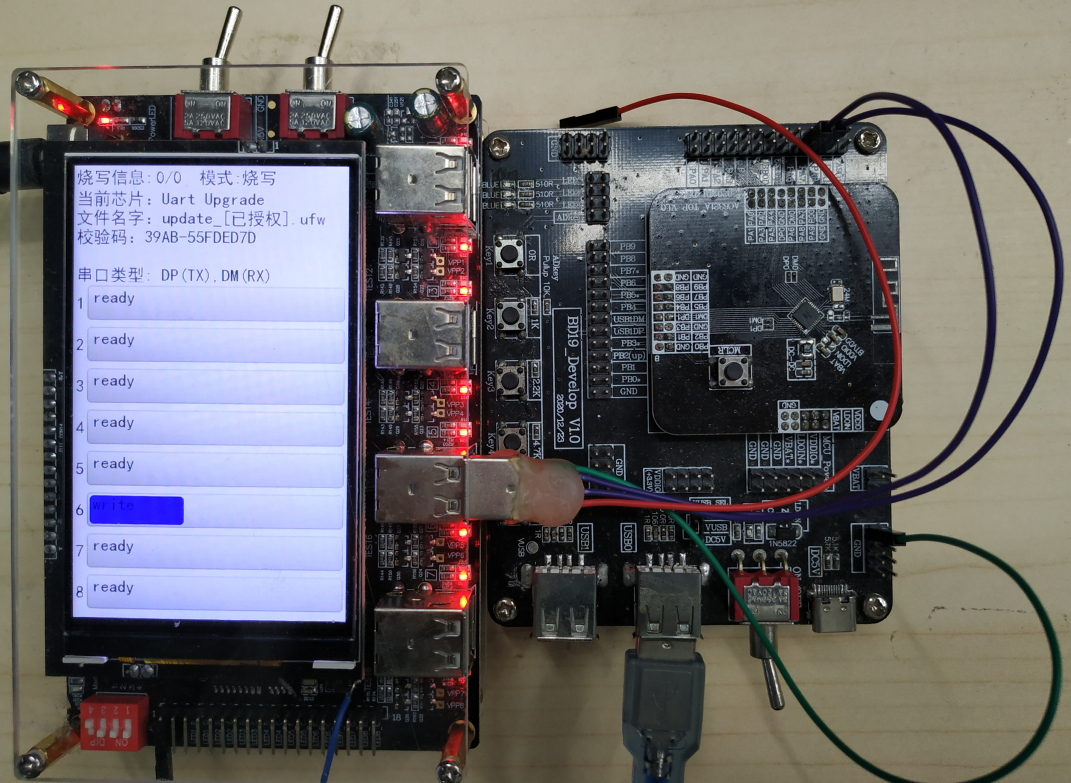
样机带电运行时串口双线升级示范